En effektiv håndtering av data er avgjørende for suksess i finanssalg. Den visuelle presentasjonen av informasjon kan hjelpe deg med å oppdage avgjørende trender og mønstre. I denne veiledningen viser jeg deg hvordan du transformerer Excel-salgstallene til et utsagnskraftig linjediagram. På denne måten kan du ikke bare analysere dataene dine, men også presentere dem på en forståelig måte. Prosessene er enkle og krever ikke dype kunnskaper i Excel, bare litt oppmerksomhet til detaljene.
Viktigste oppdagelser
- Bruken av et linjediagram letter visualiseringen av tidsseriedata.
- Det er viktig å skille mellom radnavn og radverdier.
- Trendlinjer hjelper deg med å oppdage og forstå mønstre i dataene dine.
Trinn-for-trinn-veiledning
For å visualisere salgsdataene dine i Excel, følg disse trinnene:
Kopier og lim inn data
Først må du ha de relevante dataene tilgjengelig i Excel. Begynn med å velge de relevante kolonnene i datasettet ditt som "Kalenderuker" og "Inntekter". Marker kolonnene B til D som inneholder denne informasjonen. Kopier dataene med Ctrl + C og lim dem inn i oppgave D-området. Pass på at dataene dine blir riktig limt inn.
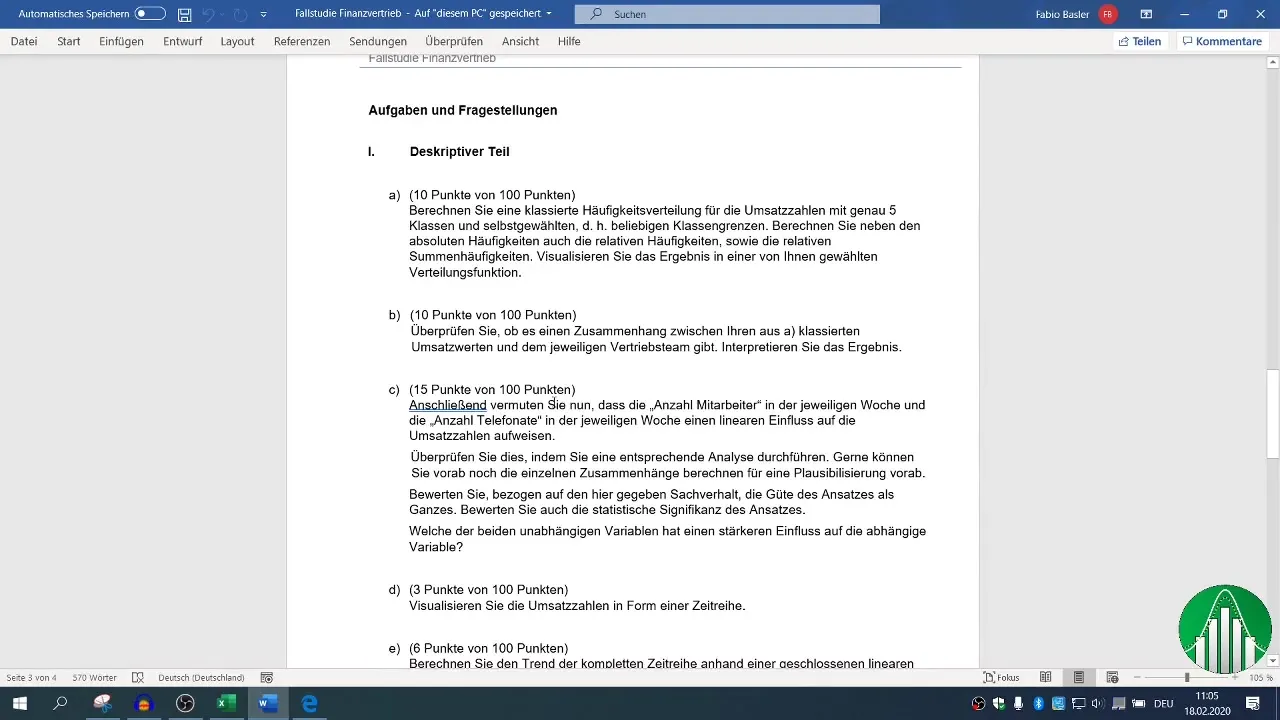
Lag diagram
Nå er du klar til å lage diagrammet. Naviger til "Sett inn"-fanen i verktøylinjen. Der finner du ulike diagramalternativer. Det anbefales å starte med et tomt diagram. Velg et linjediagram som gir deg en tydelig presentasjon av tidsserien din.
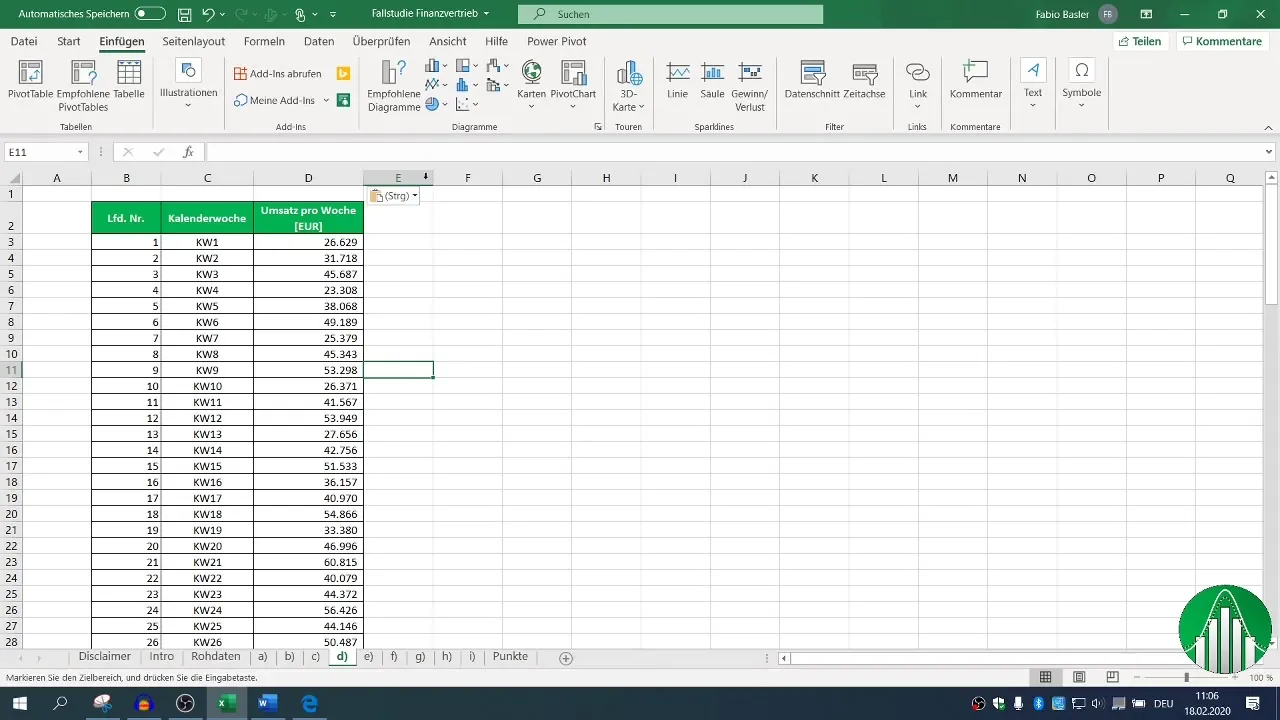
Legg til datarekke
For å legge til data i diagrammet ditt, høyreklikk på diagrammet og velg Velg data. Her kan du definere datarekken. Skill radnavn og -verdier. Radnavnet bør være "Inntekt per uke", mens radverdiene gjenspeiler de faktiske inntektsdataene.
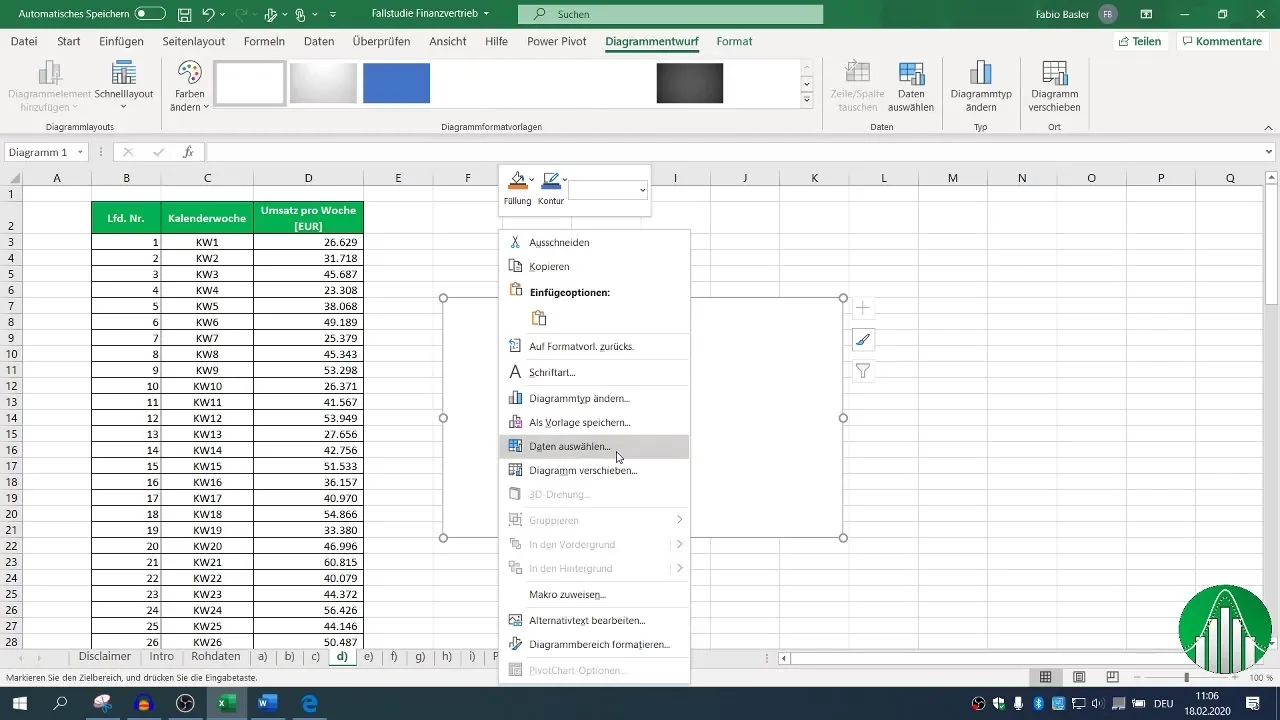
Marker radverdier
For å sette radverdiene må du markere cellene for inntektstallene. Dette kan gjøres raskt ved å bruke Shift + Ctrl og pil ned-tasten for å velge cellene D3 til D12. Bekreft valget med OK.
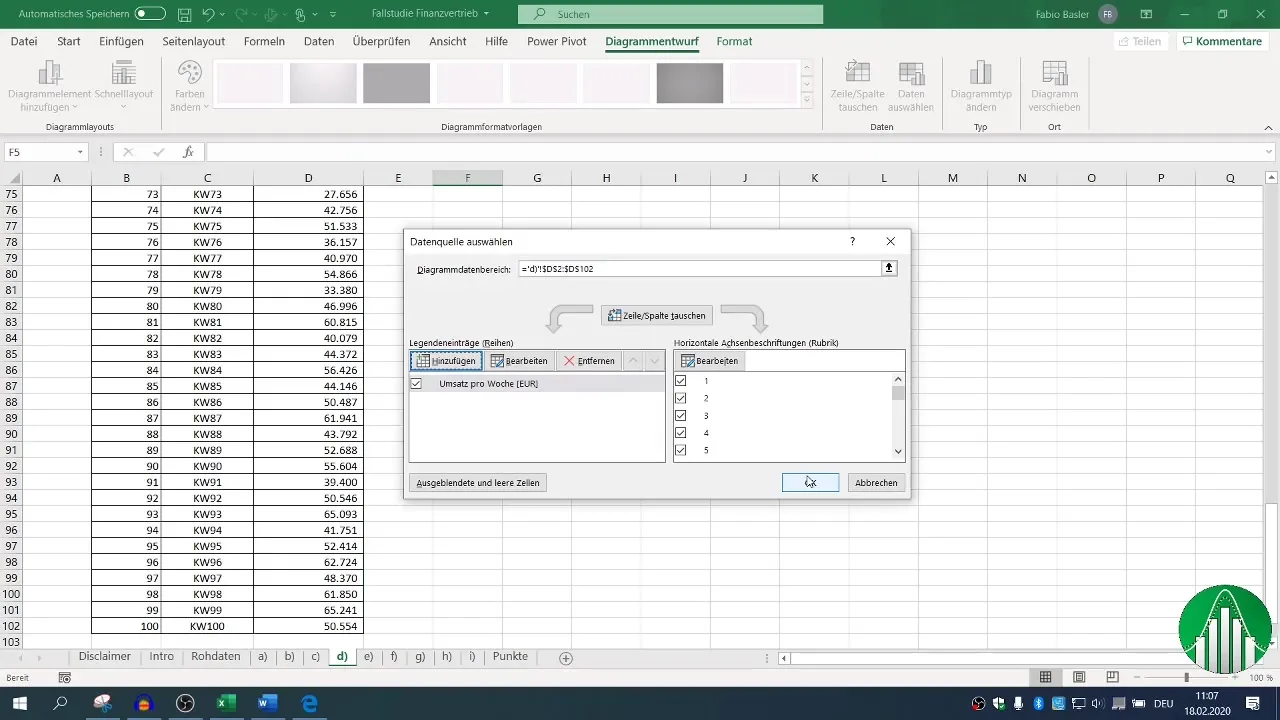
Tilpass og bekreft diagrammet
Den horisontale aksen kan du la stå på standardverdiene, da den allerede går fra 1 til 100 og er god for analysen din. På denne måten blir diagrammet nå opprettet direkte og visualiserer tidsserien av inntektene dine.
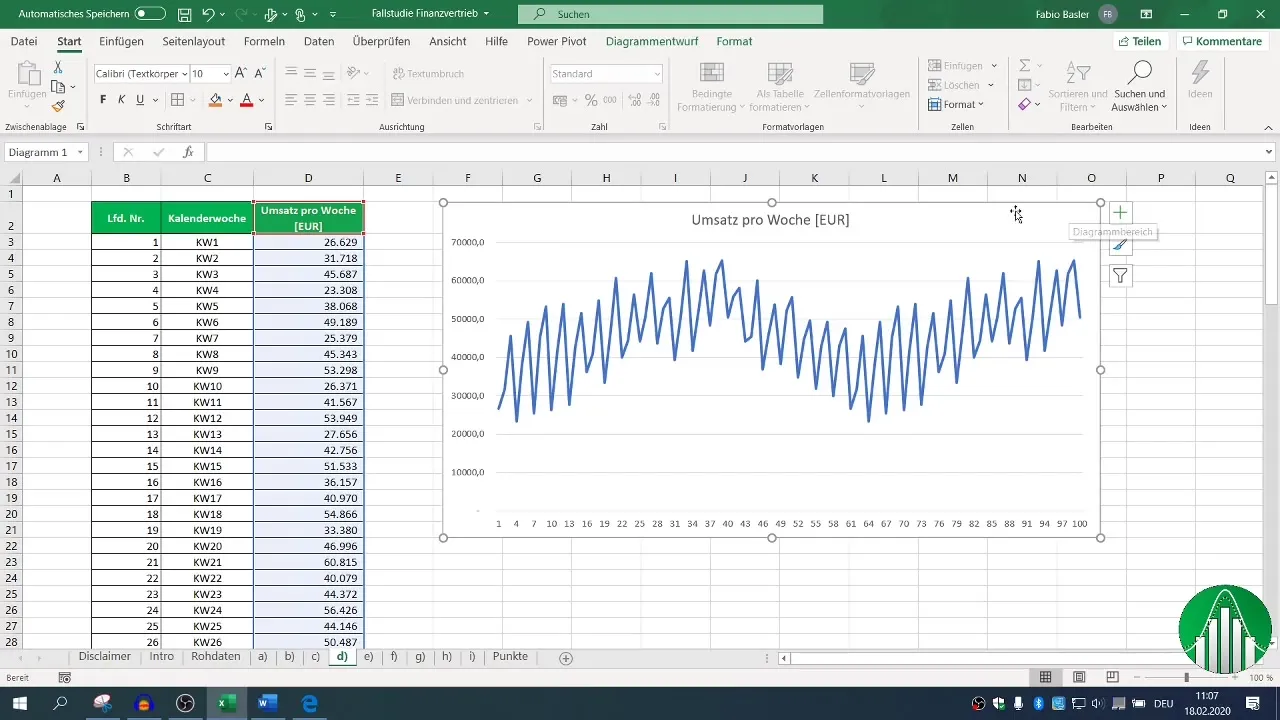
Ytterligere visualiseringsmuligheter
Du har muligheten til å tilpasse diagrammet ytterligere. For eksempel kan du prøve ulike visualiseringsalternativer for å få forskjellige innsikter. En mørkere bakgrunnsfarge kan øke lesbarheten. Dette kan tilpasses ved å bruke "Pluss"-symbolet på høyresiden av diagrammet.
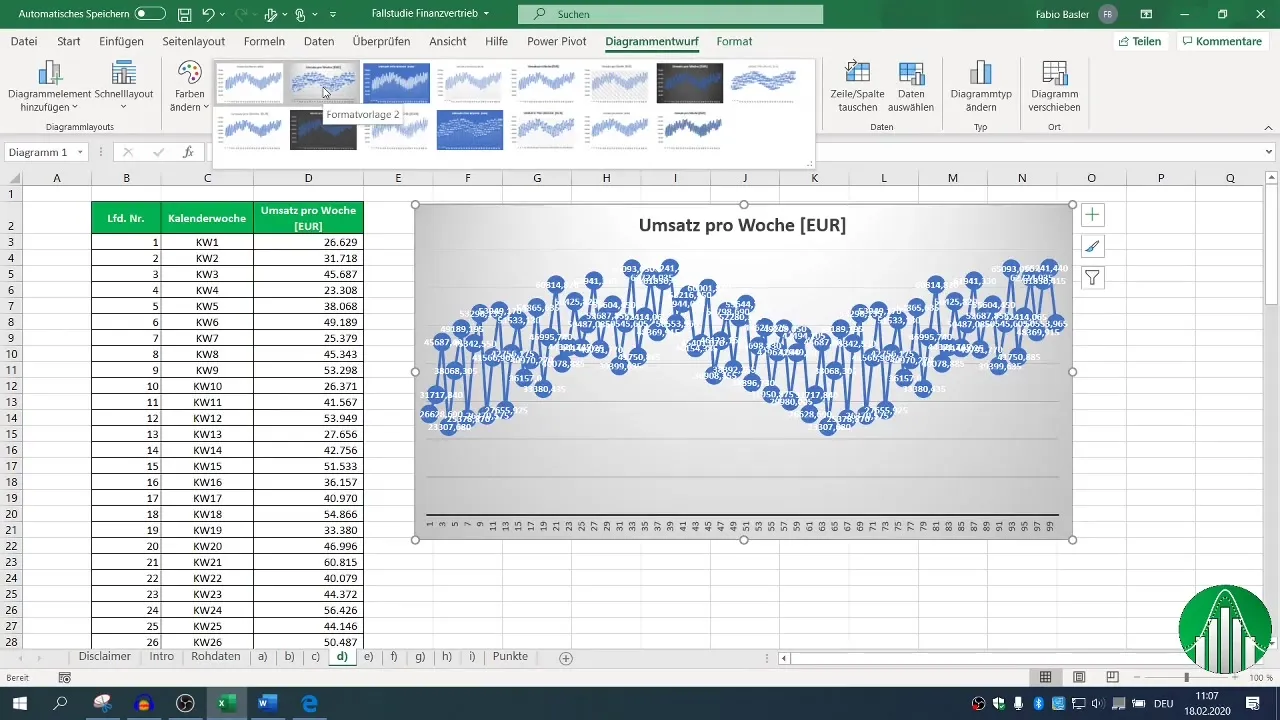
Legg til trendlinje
Et spesielt nyttig verktøy er trendlinjen. Denne opsjonen kan aktiveres for å bedre forstå hvor utviklingene vil føre deg. Med trendlinjen har du flere alternativer tilgjengelig for å inkludere kvantitative resultater og formler i diagrammet ditt.
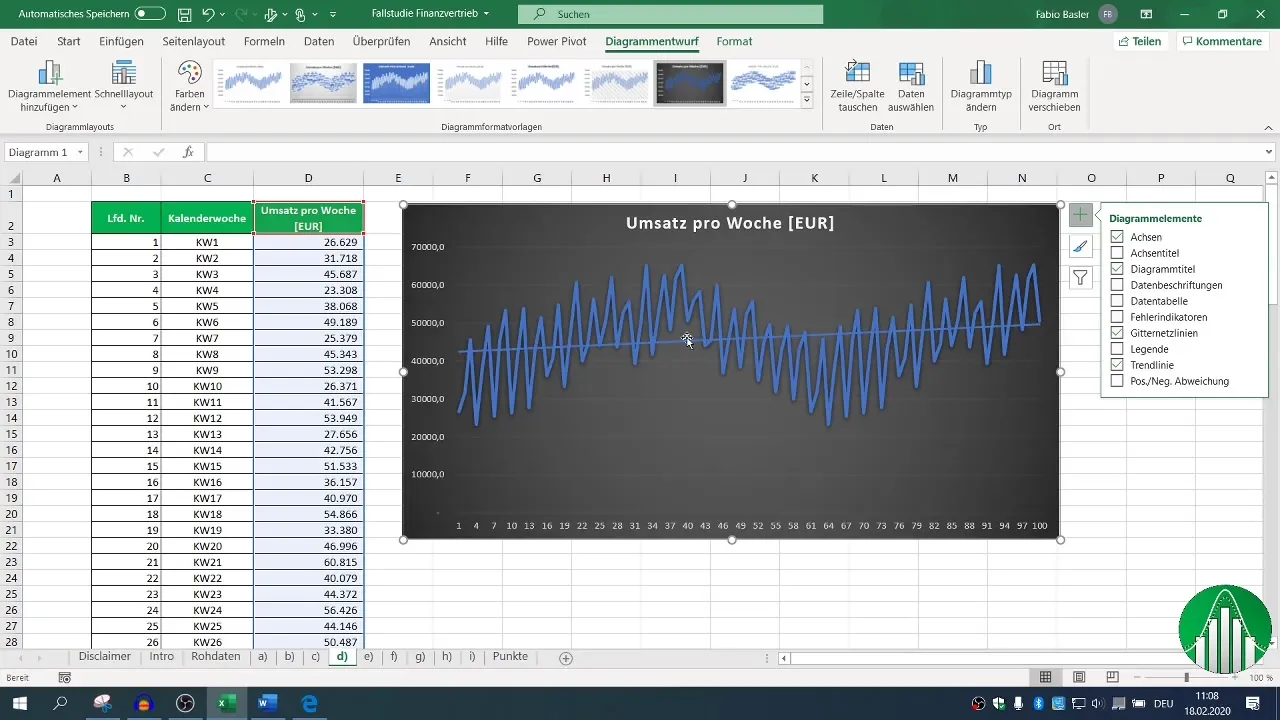
Tolk regresjonsfunksjoner
Ved å bruke trendlinjen kan du visualisere informasjon som determinasjonskoeffisienten (R²) og regresjonsfunksjonen. Dette viser regresjonen av inntektene over de registrerte 100 ukene. Dette vil hjelpe deg med å forstå påvirkningen av visse variabler på inntektene dine bedre.
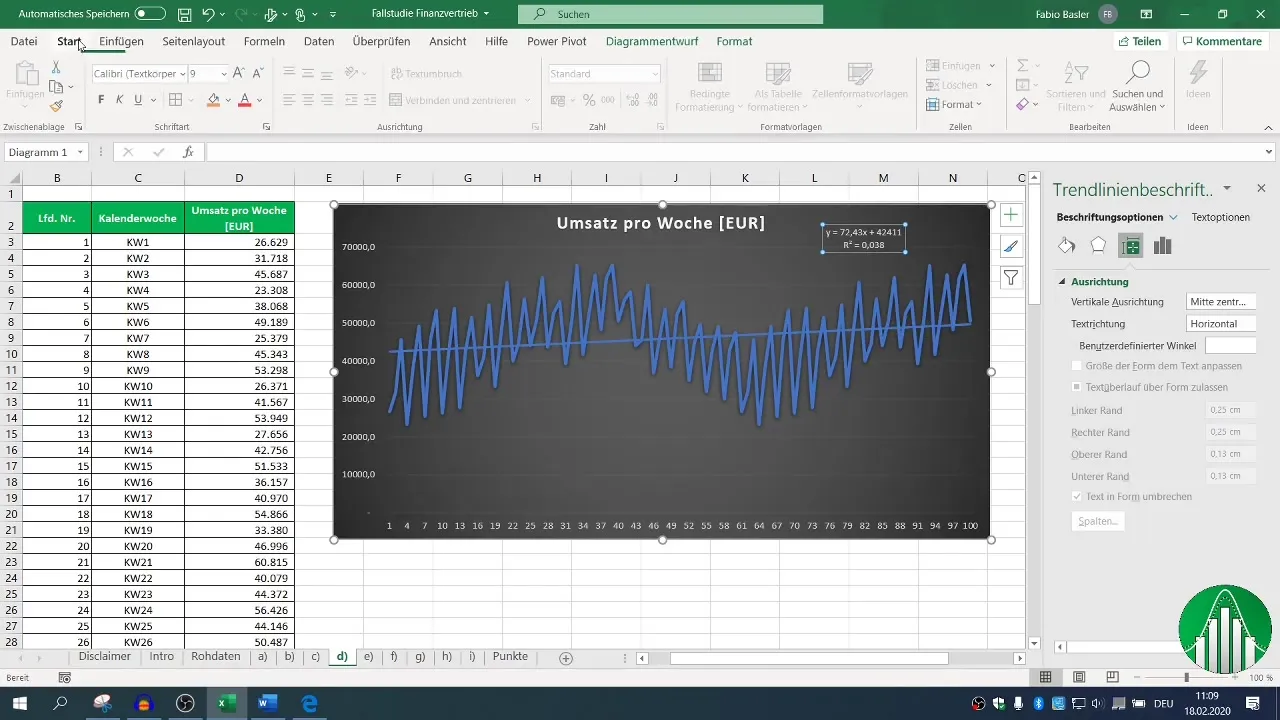
Sammendrag
Opprettelsen av linjediagrammer for å visualisere tidsseriedata i Excel er en enkel prosess. Ved å følge de nødvendige trinnene, kan du få datadrevne innsikter som vil hjelpe deg med å ta strategiske beslutninger innen finanssalg. Kombinasjonen av riktig valgte data og tillegg av trendlinjer sikrer at du ikke bare ser de nåværende resultatene, men også kan forutse fremtidige utviklinger.
Ofte stilte spørsmål
Hvordan oppretter jeg et linjediagram i Excel?Du kan opprette et linjediagram ved å velge de relevante dataene, deretter klikke på "Sett inn" og velge diagrammet.
Hva er forskjellen mellom radnavn og radverdier?Radnavnet refererer til kategorien av dataene (f.eks. omsetning per uke), mens radverdiene representerer de faktiske tallverdiene.
Hvordan legger jeg til en trendlinje i diagrammet mitt?Høyreklikk på diagrammet, velg "Sett inn trendlinje" og aktiver de relevante alternativene i innstillingene.


